【5種のデザイン素材】SPOBOOKの各種素材の役割をご紹介します。
SPOBOOKの編集ソフトでは、
デザインを手助けをしてくれる各種素材が豊富にプリセットされています。
各素材の役割を理解していただくことで、よりアルバム制作をスムーズに進めることができます。
特に編集ソフトを使い始められたばかりの方は、ぜひご一読ください。
デザイン素材は5種類に分かれています。
①背景:ページデザインの下敷きとなるものです。
②スクラップブック:スタンプのように画像を好きな場所に配置することができます。
③マスク:写真のくり抜きや、透明のグラデーションなどに使用できます。
④フレーム :写真に枠をつけることができます。
⑤ページスタイル:上記①②③④や画像ボックス(写真)、テキストボックス(文字)を組み合わせてページとして完成されたレイアウトを予めセットされています。
次に各デザイン素材の内容を使用方法を中心に見て行きましょう。
ーーーーーーーーーーーーーーーーーーーーーーーーーーーーーーーーーーーーーーーーーーーー
①背景
背景素材は画像の「背景」タブをクリックすると出てきます。
プロフィール用や大会用など種類別に表示することもできます。
※他の素材(②⑤)も可能です。
最初は横一列に全ての背景素材が並べられています。
背景素材の使用方法は簡単です。
使用したい背景素材を編集画面上にドラッグ&ドロップするだけです。

ページレイアウトが完成した後で、背景デザインだけ切り替えることも可能です。
詳しくは後述します。
ーーーーーーーーーーーーーーーーーーーーーーーーーーーーーーーーーーーーーーーーーーーー
②スクラップブック
スクラップブックも背景と同じく、「スクラップブック」タブをクリックすることで表示されます。
色々な画像を用意していますので、お好みでスタンプを使用してください。
使用方法は背景と同じです。ドラッグ&ドロップで置くことができます。
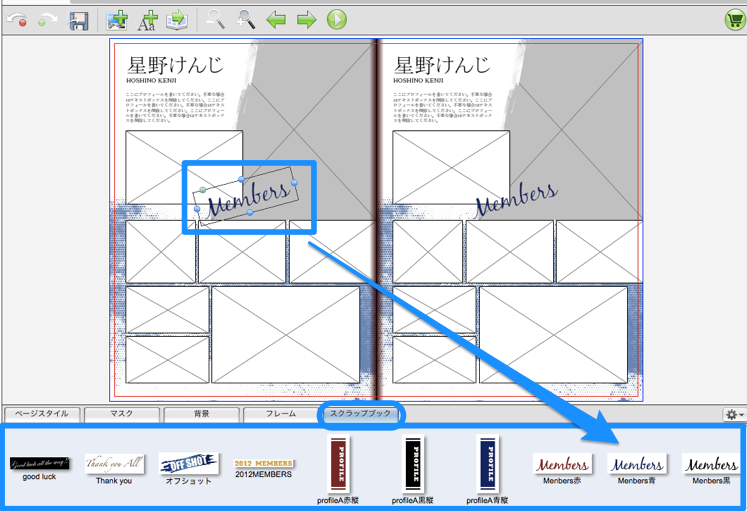
さらに、スクラップブックは同じ種類のスタンプで色違いのものを簡単に入れ替えることができます。

同じ種類のスクラップブックなら上に重ねて置くだけです。大きさや角度も変わりません。
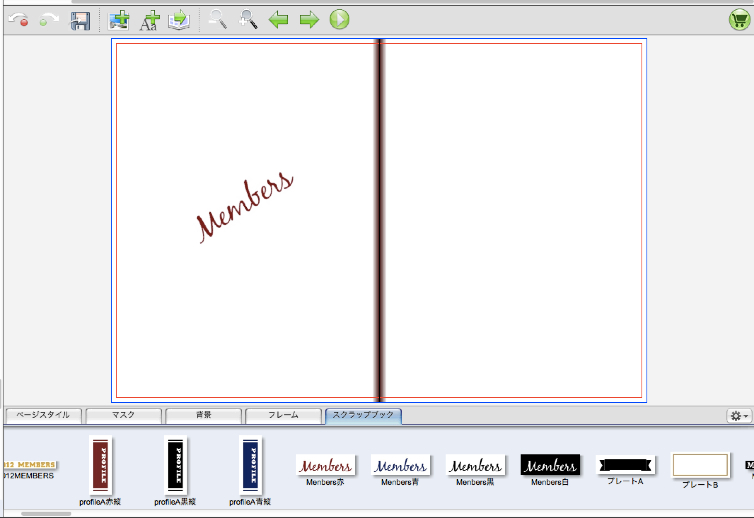
ーーーーーーーーーーーーーーーーーーーーーーーーーーーーーーーーーーーーーーーーーーーー
③マスク
マスクは写真を特定の形にくり抜いたり、グラデーションなどの特殊な効果をつけることができます。
画像ボックス(写真)にドラッグ&ドロップするだけで写真を切り抜いたり、グラデーションなどの決まった効果を出すことができます。

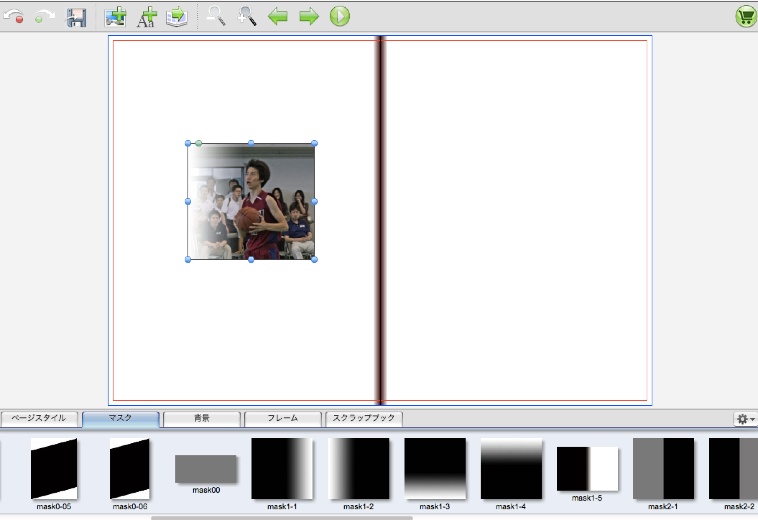
ーーーーーーーーーーーーーーーーーーーーーーーーーーーーーーーーーーーーーーーーーーーー
④フレーム
画像ボックス(写真)にドラッグ&ドロップで写真に枠をつけます。

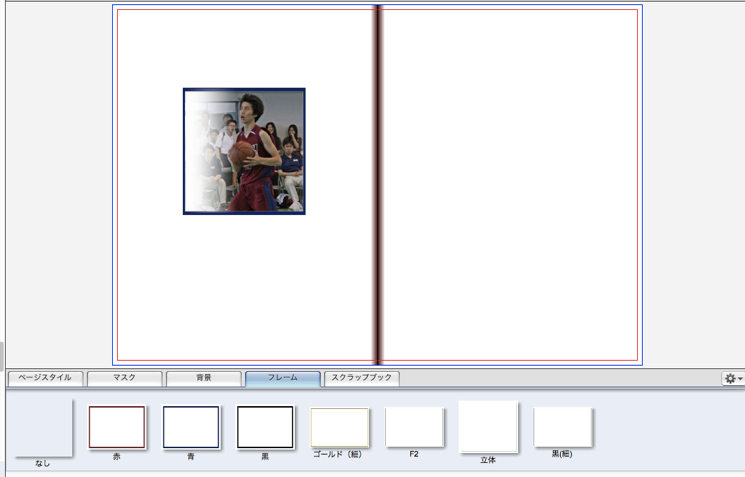
ーーーーーーーーーーーーーーーーーーーーーーーーーーーーーーーーーーーーーーーーーーーー
⑤ページスタイル
ページスタイルは①〜④の全てと画像ボックスとテキストボックスなどを組み合わせた、いわゆるデザインテンプレートとなります。
それぞれのパーツに分かれていますので、ページスタイルをベースに好みのデザインにアレンジしていくのもオススメです。※詳しくは後述
ページスタイルの中から好きなレイアウトをドラッグ&ドロップで編集画面に置きます。
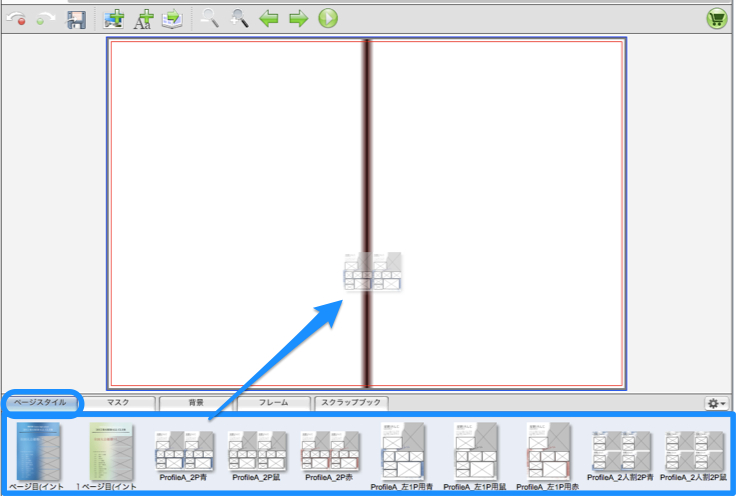
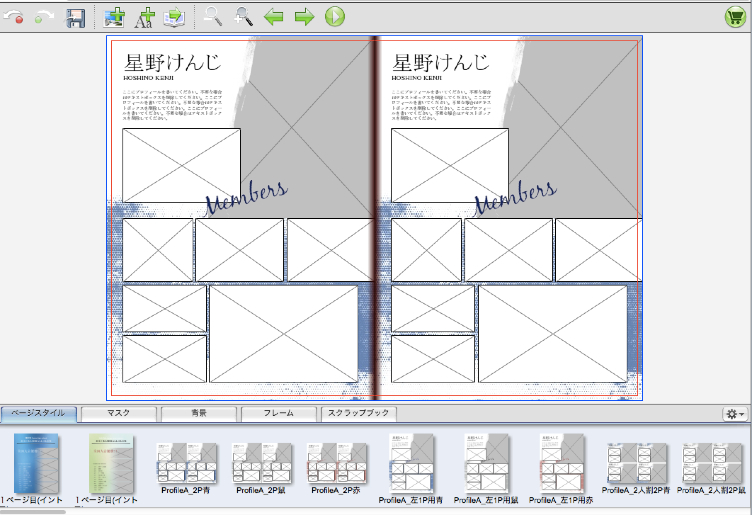
=============================================
応 用
ページスタイルに、プリセットされている背景を入れ替えることでオリジナルデザインをカスタムで簡単に作ることも可能です。


背景を入れ替えるだけで、新しいデザインになりましたね。
背景デザインは分類表示すると「プロフィール」や、「大会」「その他」など用途毎に分かれています。
「その他」用の背景をプロフィールに使ったり(上記例)自由に組み合わせもできます。
ぜひオリジナルのデザインプレート作成にチャレンジしてみてください。
宮﨑
